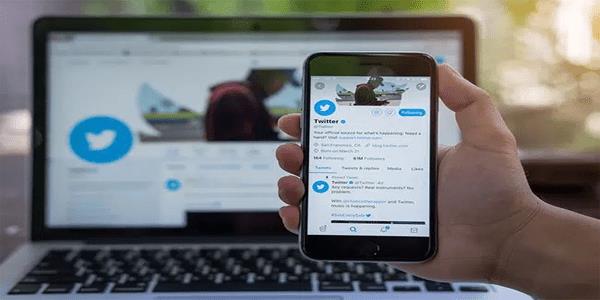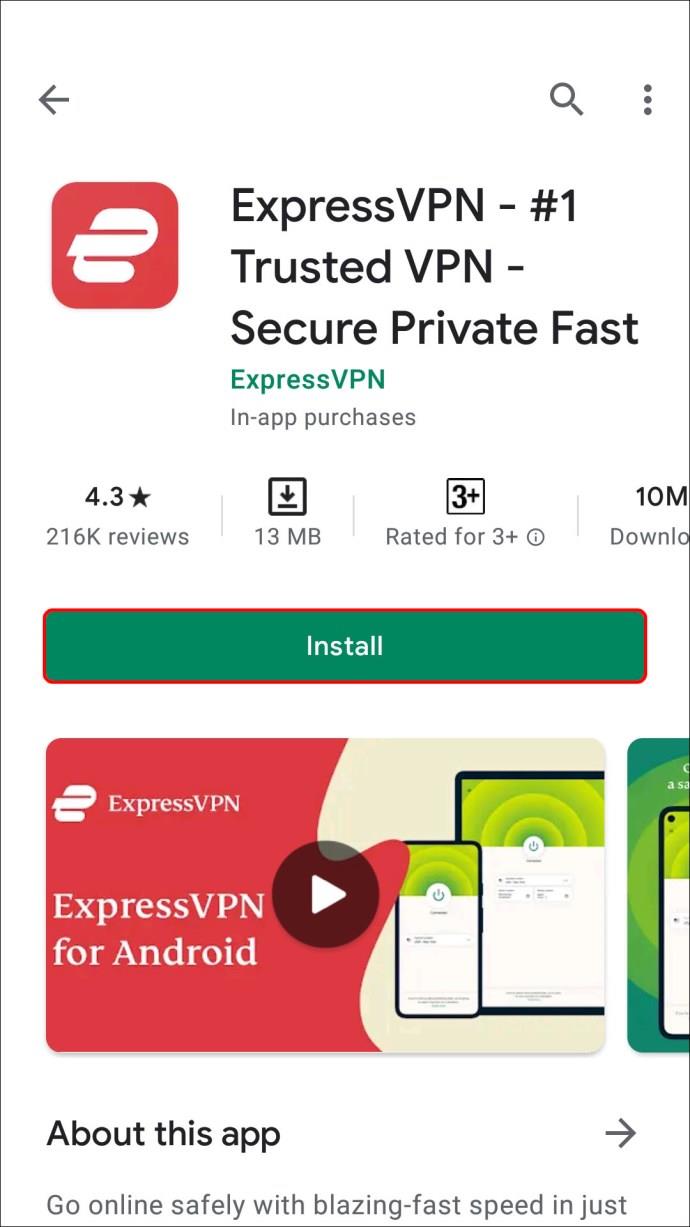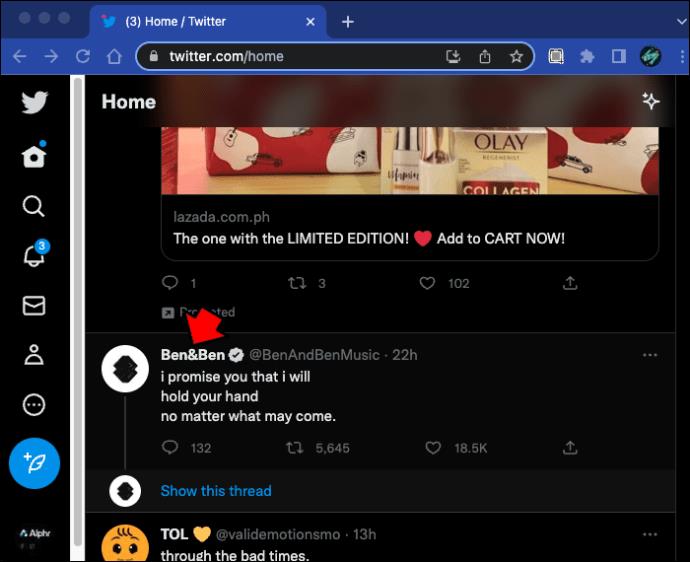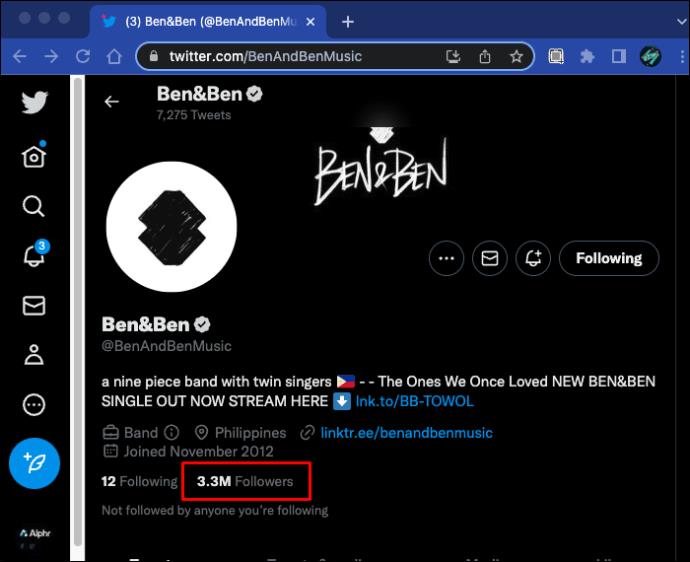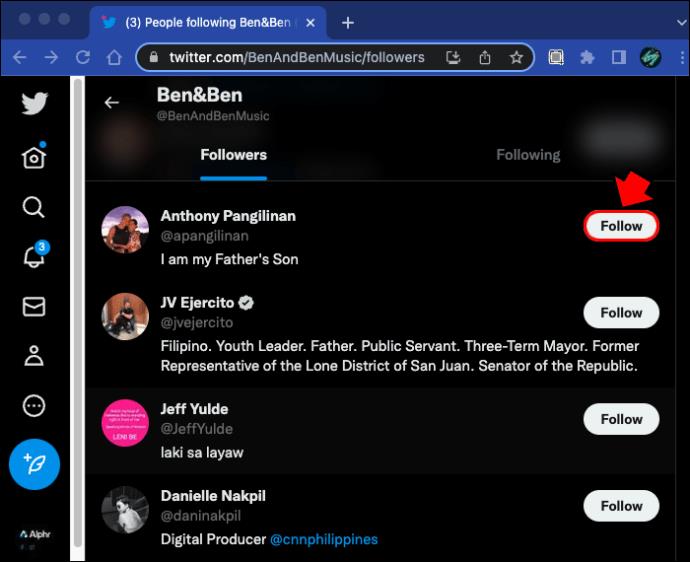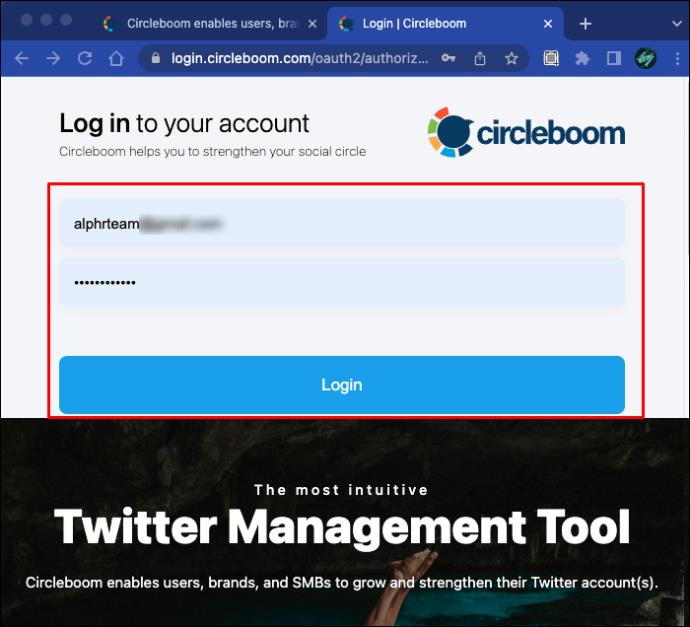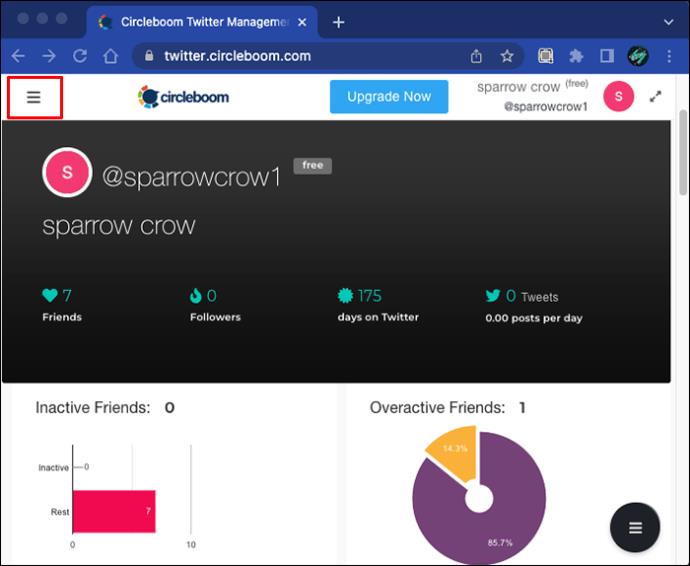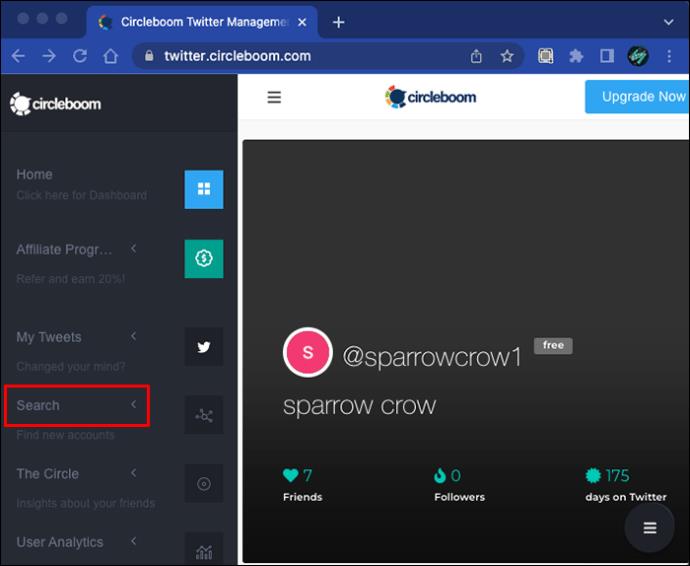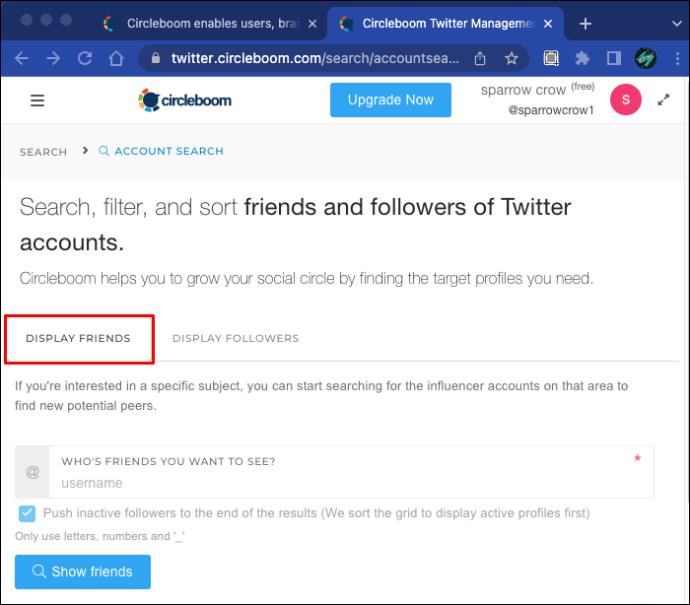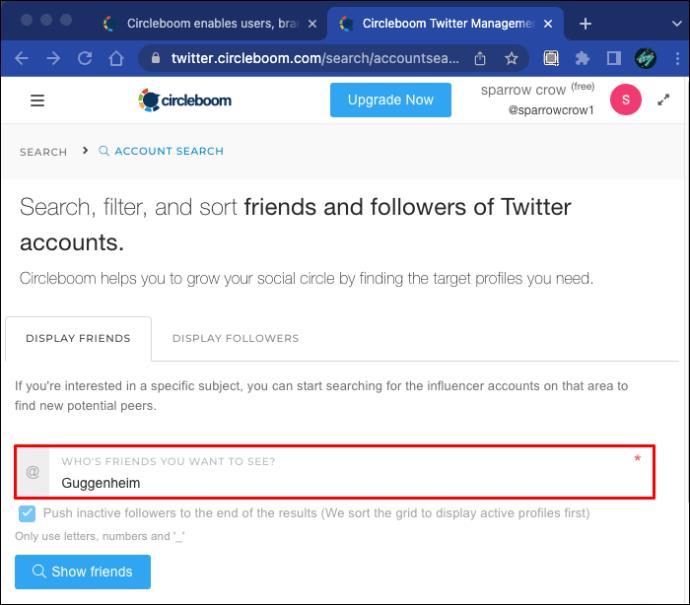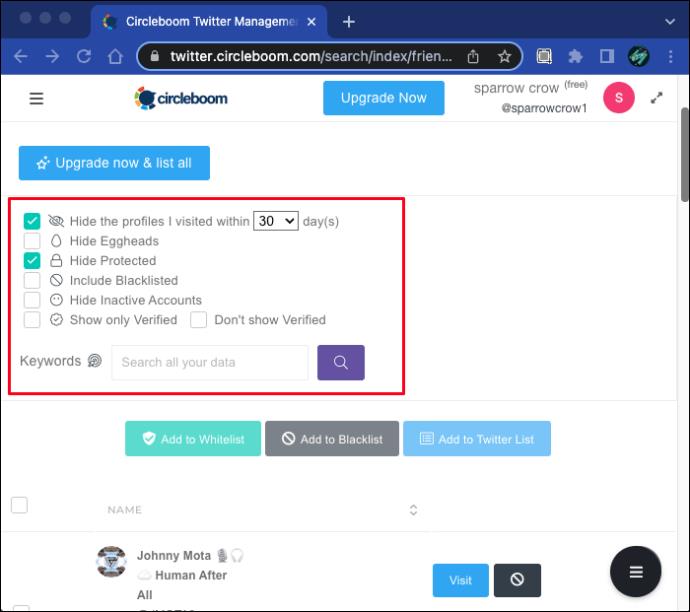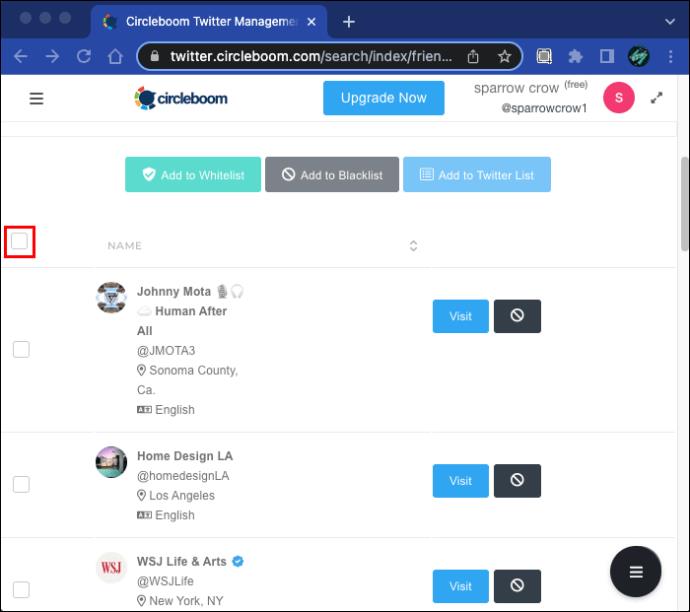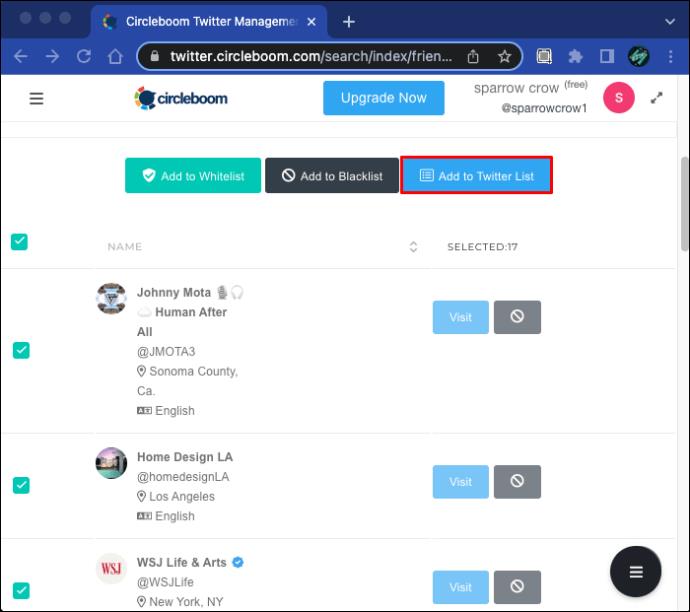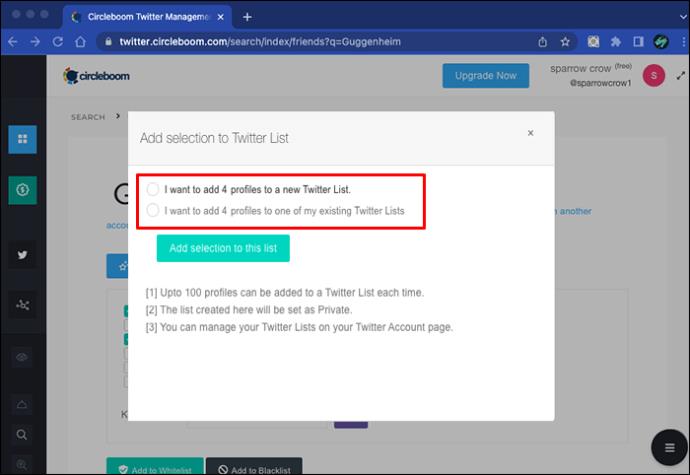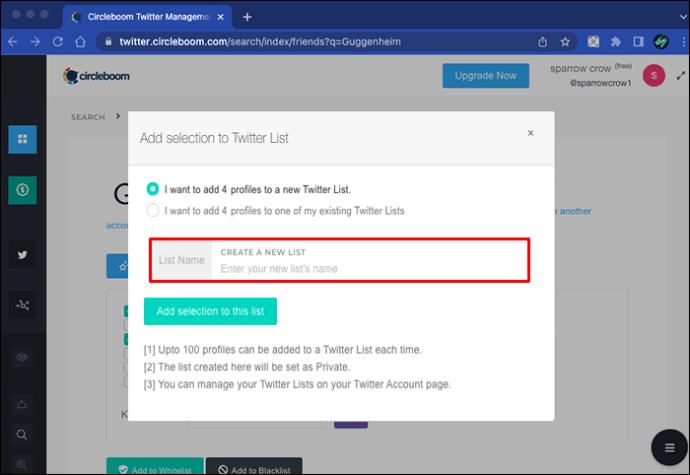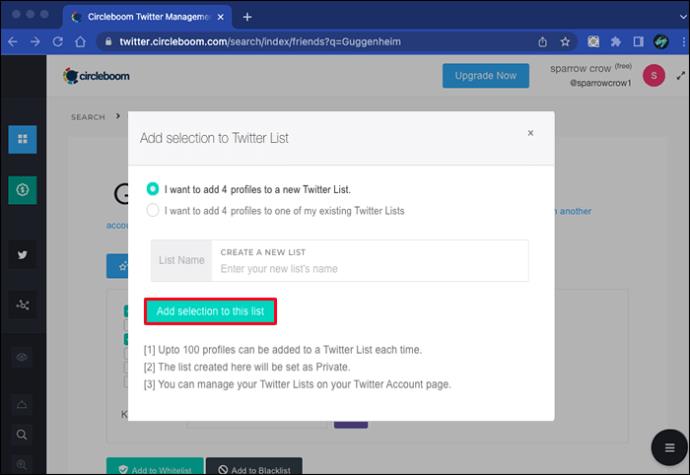To, kogo obserwujesz na Twitterze, decyduje o tym, jakiego rodzaju doświadczenia będziesz mieć z tą platformą mediów społecznościowych. Dobrze jest obserwować tylko bliskich przyjaciół i rodzinę, ale mogą oni nie publikować zbyt wielu nowych informacji.
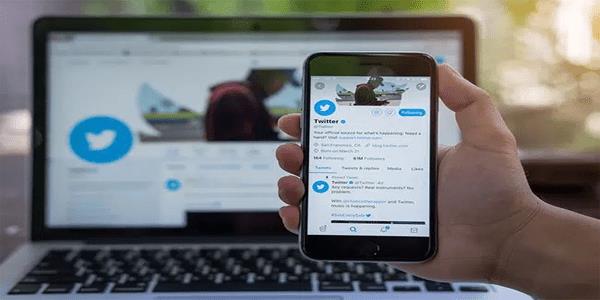
Może to stanowić problem, ponieważ Twitter jest miejscem, do którego można uzyskać najnowsze nagłówki wiadomości lub dowiedzieć się, która gwiazda może zostać anulowana. Platforma jest tym, co tworzysz, ale możesz nie być pewien, jak odkrywać nowe konta.
Najlepszą strategią jest sprawdzanie, kto kogo obserwuje na Twitterze i dodawanie kont, które Ci się podobają. Można to zrobić na kilka sposobów, a my omówimy je oba.
Sprawdzanie obserwujących innych osób na Twitterze
Może wydawać się dziwne czaić się wśród znajomych i obserwujących określone konta na Twitterze. Jest to jednak standardowe podejście na Twitterze.
Jasne, zobaczysz retweety na swojej osi czasu i zdecydujesz się śledzić stronę oryginalnego autora, ale nie zawsze jest to tak wydajne. Możesz zobaczyć, kogo inni śledzą na Twitterze, przeglądając ich stronę.
Oto jak:
- Otwórz Twittera i zaloguj się za pomocą swoich poświadczeń.
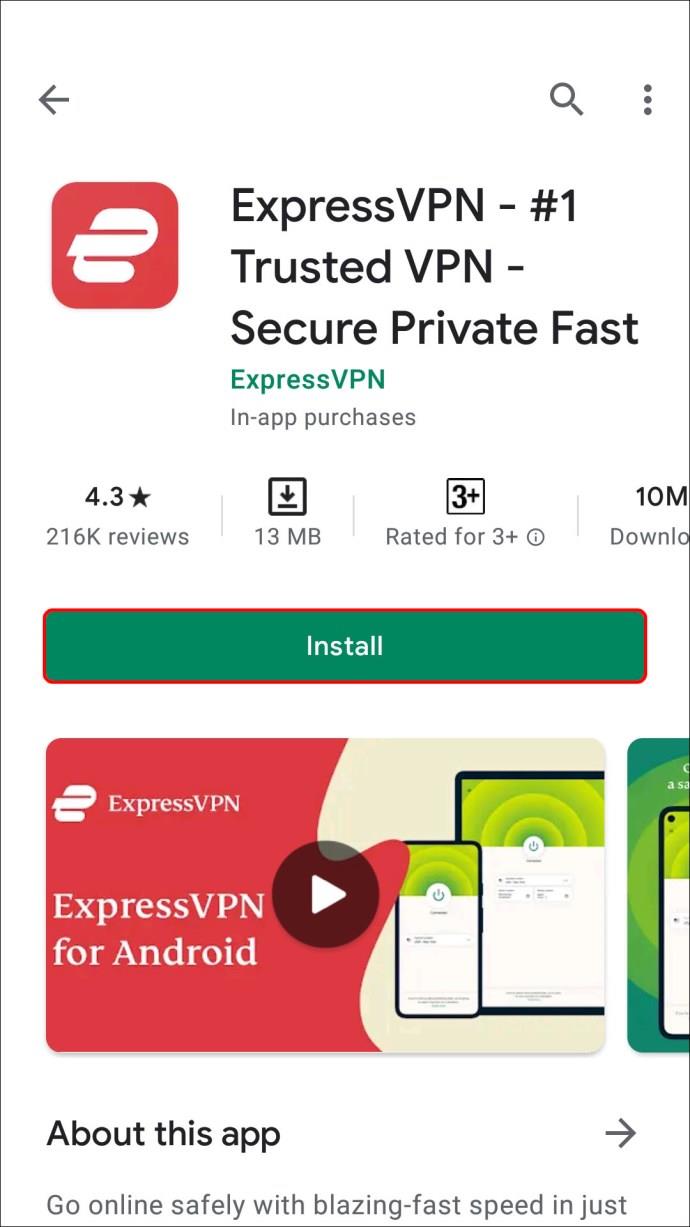
- Kliknij dowolne konto na swojej osi czasu na Twitterze.
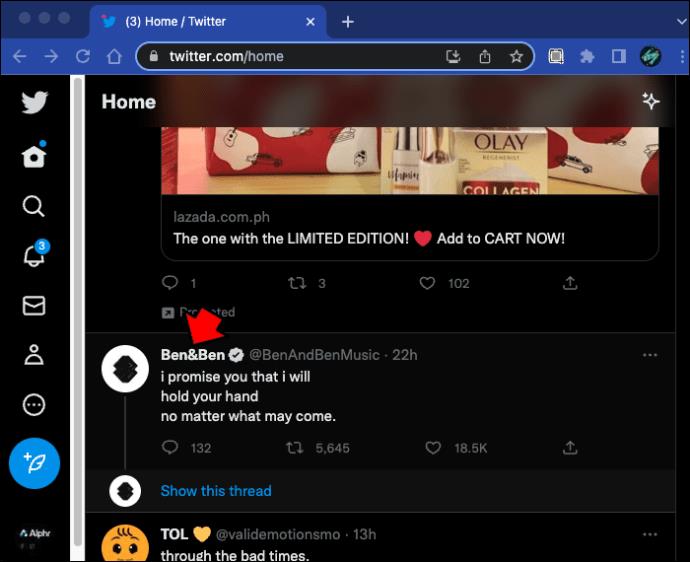
- Po otwarciu strony profilu kliknij opcję „Obserwatorzy”.
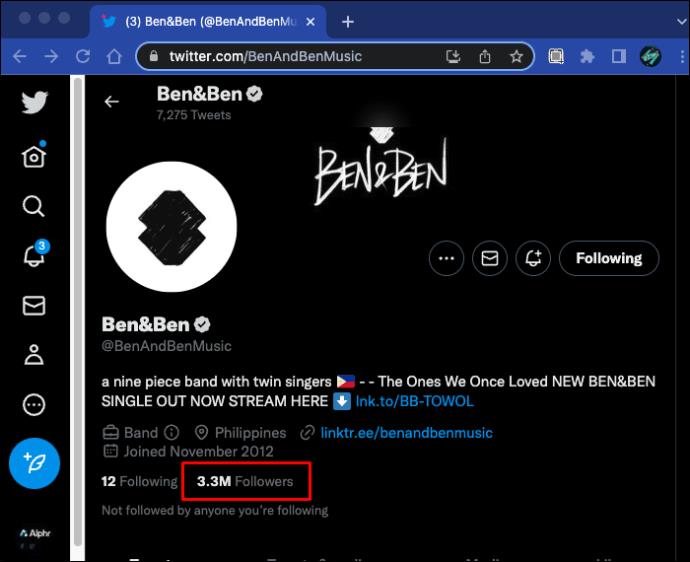
- Przejrzyj listę obserwujących i kliknij „Obserwuj” obok kont, które chcesz zobaczyć w swoim kanale.
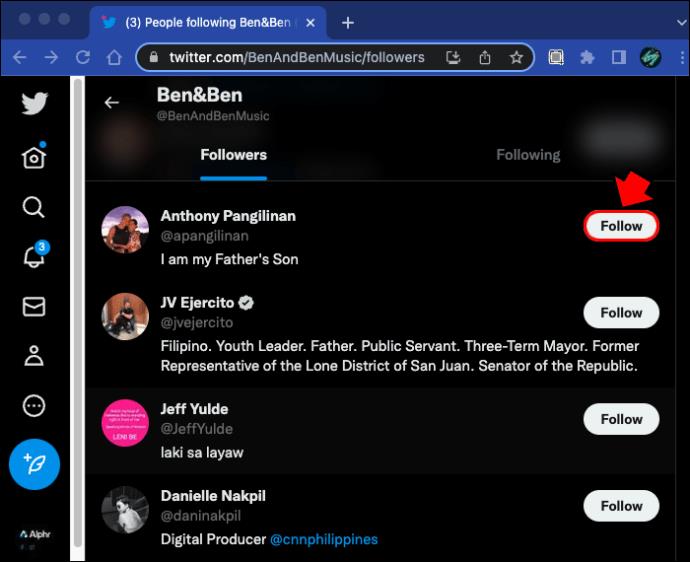
Możesz spędzić na tym godziny, ale dodać tylko kilku obserwujących. To dlatego, że to podejście jest nie tylko dość przypadkowe, ale także stosunkowo nieefektywne. Istnieje lepsze rozwiązanie sprawdzania, kto kogo obserwuje na Twitterze.
Korzystanie z Circleboom, aby zobaczyć, kto obserwuje kogo na Twitterze
Załóżmy, że jest to oficjalny serwis informacyjny lub znana osoba, której posty na Twitterze cenisz. Być może zawierają linki do innych świetnych treści lub przyczyniają się do korzystania z mediów na Twitterze.
Tak czy inaczej, możesz chcieć poznać ich przyjaciół i obserwujących, ponieważ mogą mieć wspólne zainteresowania jak ty.
Ale jak skutecznie przeglądać znajomych i obserwujących określone konto na Twitterze?
Jeśli masz konto Circleboom, wystarczy wykonać następujące kroki:
- Zaloguj się do narzędzia do zarządzania Circleboom na Twitterze, używając swoich danych uwierzytelniających.
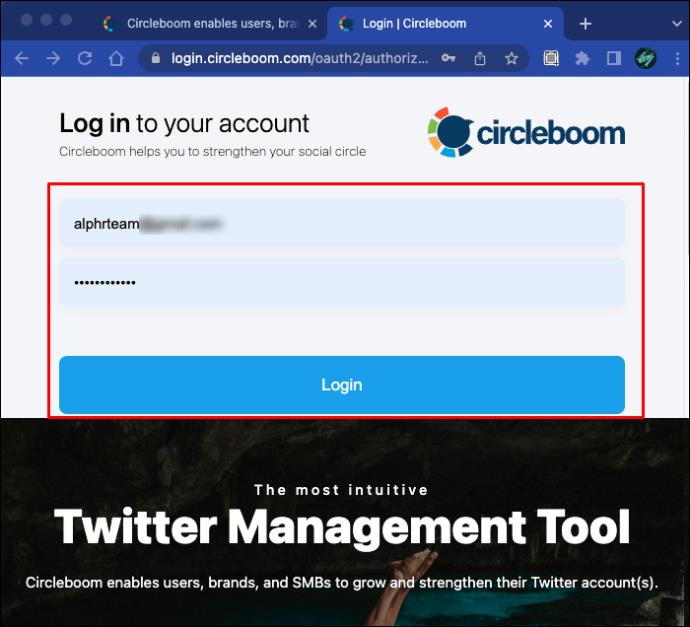
- Przejdź do menu głównego po lewej stronie ekranu.
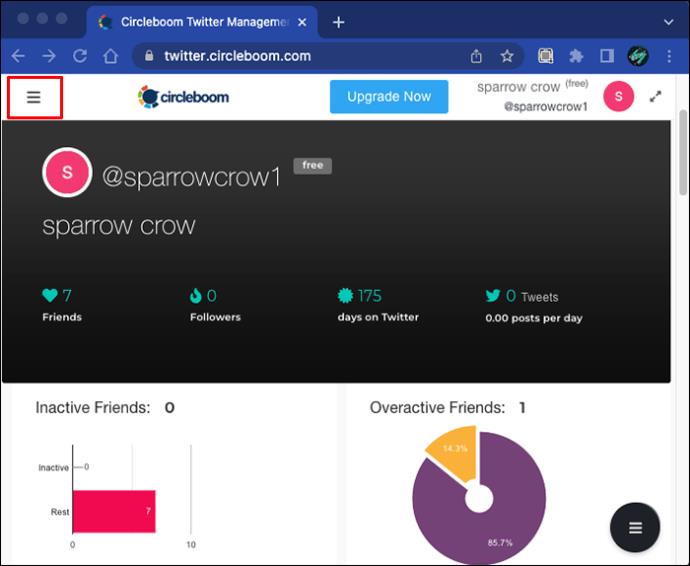
- Wybierz opcję „Szukaj”.
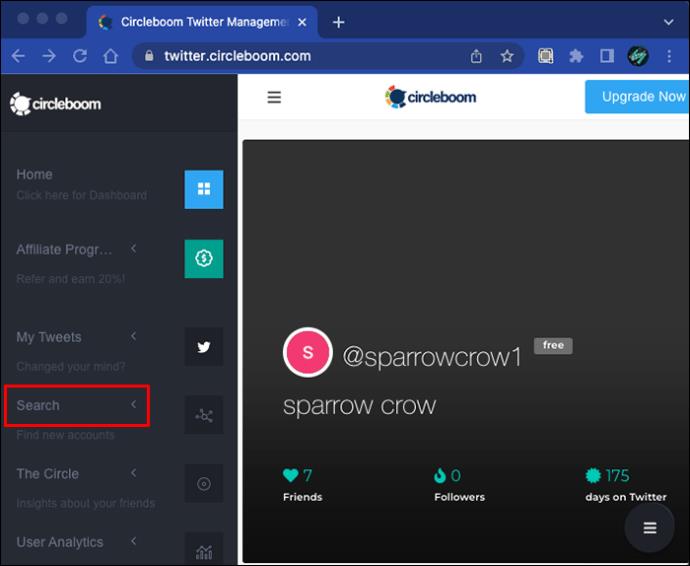
- Z rozwijanego menu wybierz „Wyszukiwanie konta”.

Circleboom wprowadzi zaawansowane narzędzie wyszukiwania na pulpicie nawigacyjnym. Całym celem tego filtra jest pomoc w rozwijaniu kręgu społecznościowego na Twitterze poprzez kierowanie na określone profile.
Korzystanie z filtra wyszukiwania konta
Pierwszą decyzją, którą musisz podjąć, jest to, kogo obserwujących lub przyjaciół chcesz zobaczyć. Na przykład, być może chcesz sprawdzić konto na Twitterze Muzeum Guggenheima w Nowym Jorku.
Sprawdzisz Twittera i zobaczysz, że ich nazwa użytkownika to @Guggenheim. Niezwłocznie wróć do Circleboom i użyj dedykowanego filtra w następujący sposób:
- Upewnij się, że karta filtra jest ustawiona na „Znajomi”.
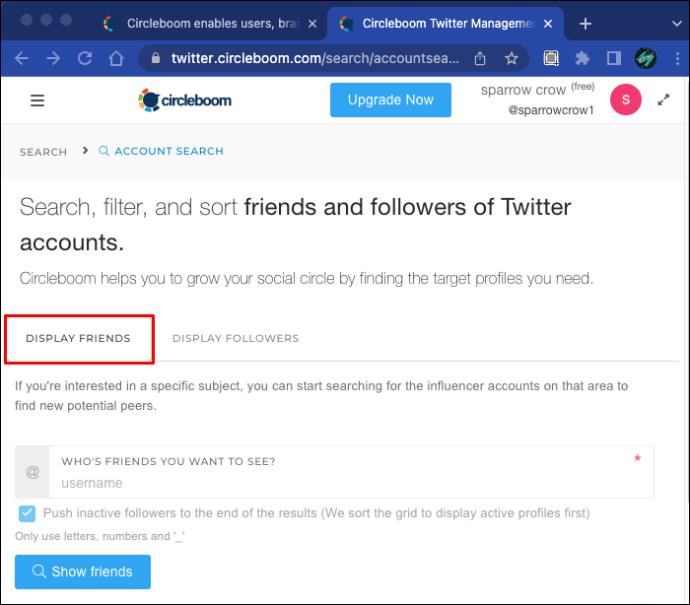
- Wpisz „Guggenheim” w dedykowanym polu wyszukiwania i naciśnij „Enter”.
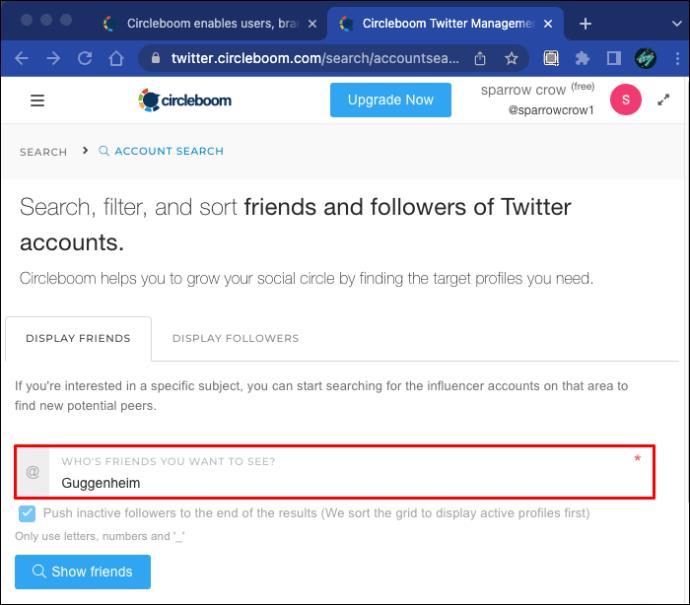
- Circleboom zajmie kilka chwil, ale szybko wyświetli listę kont, które Muzeum Guggenheima obserwuje na Twitterze.
Aby dowiedzieć się więcej, możesz przewinąć listę kont i kliknąć każde z nich. Circleboom zapewni podsumowanie każdego konta na Twitterze. Liczba znajomych, obserwujących, polubień i liczba tweetów to łatwo dostępne informacje. Możesz nawet zobaczyć ich najnowszy tweet.
Możesz jednak dalej filtrować listę, aby wyszukiwanie było nieco prostsze. Na przykład Circleboom domyślnie zaznacza pole „Ukryj profile, które odwiedziłem w ciągu [x] dni”. Możesz odznaczyć tę opcję lub zmienić liczbę dni. Zakres wynosi od 10 do 180.
Ponadto możesz zaznaczyć pole „Ukryj Eggheads”, które eliminuje każde konto na Twitterze bez zdjęcia profilowego. Użytkownicy mogą również zaznaczyć pole „Ukryj chronione”, które wyklucza konta z chronionymi tweetami, których nie widzisz.
Wreszcie, jeśli Twoim celem jest obserwowanie bardziej interesujących kont na Twitterze, możesz skorzystać z dwóch dodatkowych filtrów. Pole „Ukryj nieaktywne konta” ukrywa profile na Twitterze bez ostatnich postów. Natomiast opcja „Pokaż tylko zweryfikowane” daje dostęp do kont oznaczonych niebieskim znacznikiem, które Muzeum Guggenheim obserwuje na Twitterze.
Jeśli nie chcesz śledzić więcej kont na Twitterze
Widząc, kto obserwuje kogo na Twitterze, można uzyskać wgląd w określone konta na Twitterze. Jest to również okazja dla użytkowników do obserwowania nowych, informacyjnych lub zabawnych profili.
Ale obserwowanie zbyt wielu kont na Twitterze może zakłócić stosunek obserwujących do znajomych, co Twitter zauważa i może interpretować niekorzystnie.
Zamiast tego możesz dodać te konta do listy na Twitterze i sprawdzać ich zawartość w dowolnym momencie. Nie musisz ich obserwować, ale nadal możesz zobaczyć, co publikują.
Jest to jedna z najbardziej podstawowych funkcji list na Twitterze, które są w dużej mierze niewykorzystane na Twitterze. Jednak Circleboom umożliwia łatwe zarządzanie listami na Twitterze. A jeśli chcesz dodać nowe konta zbiorczo, oto jak to zrobić:
- Wyszukuj konta Twitter obserwujących znajomych za pomocą Circleboom.

- Zastosuj wszystkie filtry, które chcesz uzyskać wyselekcjonowaną listę.
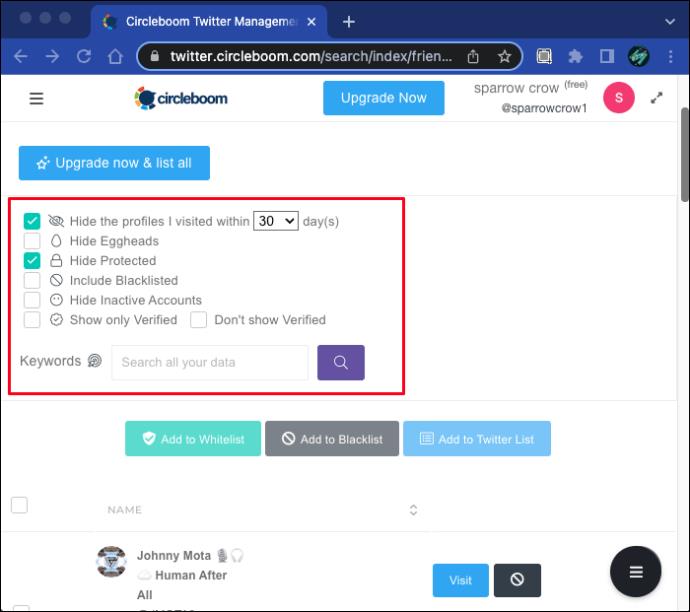
- Wybierz konta na Twitterze z listy na pulpicie nawigacyjnym Circleboom. Możesz wybrać wszystkie konta jednocześnie.
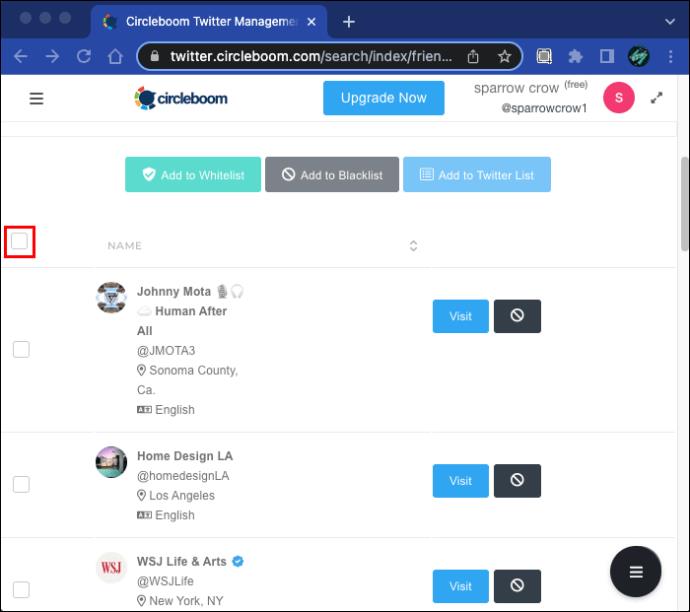
- Kliknij przycisk „Dodaj do listy na Twitterze”.
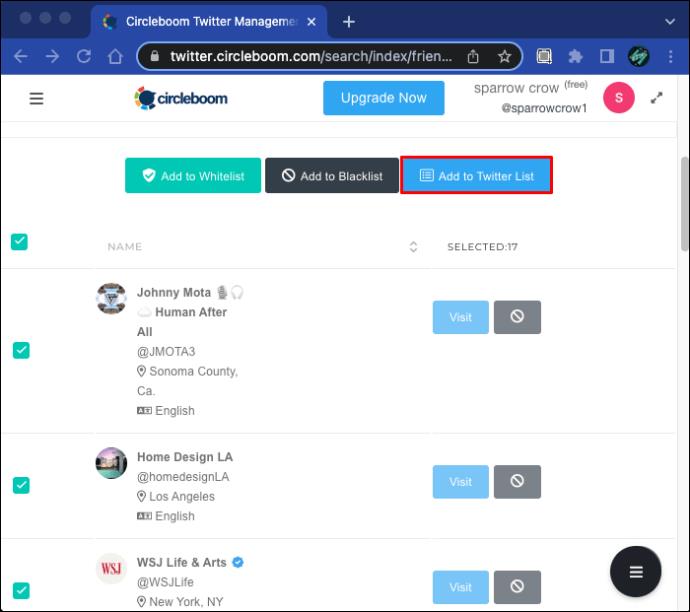
- Pojawi się nowe okno z prośbą o wprowadzenie dodatkowych ustawień. Wybierz, czy chcesz dodać konta do istniejącej listy, czy utworzyć nową listę.
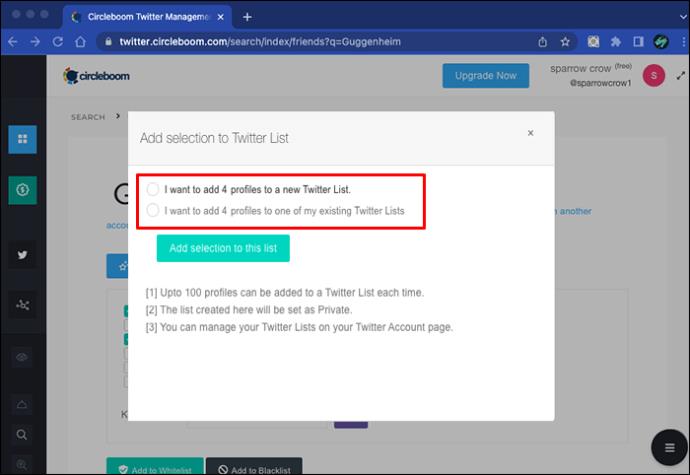
- Jeśli dodajesz wpis do istniejącej listy na Twitterze, wybierz ją z menu rozwijanego. Jeśli tworzysz nową listę, postępuj zgodnie z instrukcjami wyświetlanymi na ekranie.
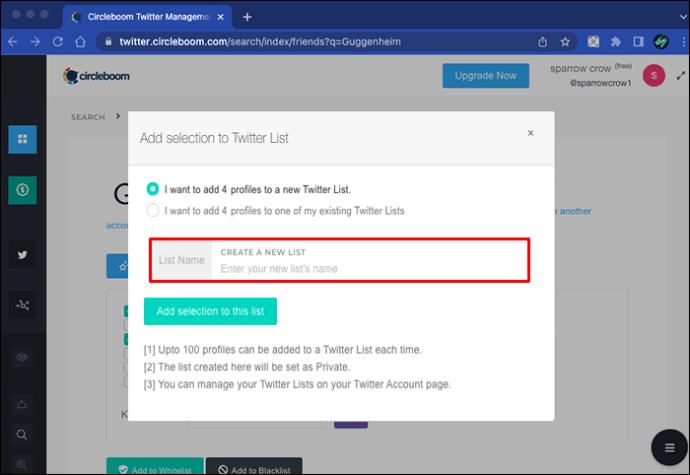
- Kliknij „Dodaj wybór do tej listy”.
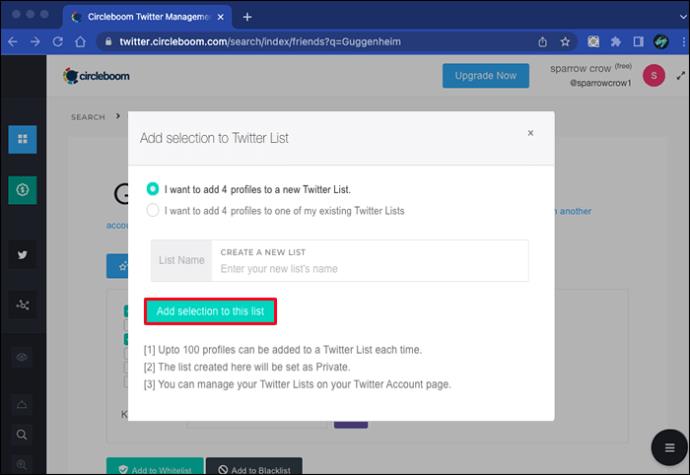
Pamiętaj, że możesz dodać do 100 osób w jednej sesji do określonej listy na Twitterze. Ponadto lista utworzona za pomocą Circleboom jest automatycznie ustawiana jako prywatna. Jeśli chcesz, aby Twoja lista była publiczna, musisz ją zmienić na stronie swojego konta na Twitterze.
Tylko obserwowanie najlepszych kont na Twitterze
Twitter to ogromna platforma, a zarządzanie kanałem może zająć trochę czasu. Nie chcesz tylko śledzić profili, które retweetują myśli innych osób lub spamują Twoją oś czasu bzdurami. Zamiast tego możesz użyć Circleboom i przeszukać konta na Twitterze, które lubisz.
Widząc, kogo obserwują lub kto ich obserwuje, może prowadzić do nowych, ekscytujących treści na Twitterze, a to zawsze jest niesamowite. Być może możesz zacząć od kont na Twitterze, które są bardziej selektywne pod względem tego, kogo obserwują.
Cokolwiek wybierzesz, Circleboom ułatwia ten proces.
Jak wykorzystałbyś narzędzie do wyszukiwania kont Circleboom? Daj nam znać w sekcji komentarzy poniżej.